インターネットサウンドの録音
ウェブサイトやインターネットラジオステーションからストリーミングされたオンライン音楽を聴くことは、特にあなたのような10代の若者にとって最も一般的な傾向です。ただし、特に家を出て他の場所に旅行する場合は、ほとんどの時間インターネットに接続されていません。そうは言っても、Windows 7/8 / 8.1 / 10でインターネットからサウンドを録音する方法についての質問が突然あなたの頭に浮かび上がります。
問題は、さまざまなオーディオレコーダーが出ており、ほとんどの場合無料で使用できることです。ただし、ストリーミングオーディオをオンラインで録音するには、主に出力品質を確保する必要があります。このため、PCでインターネットからの音を録音するための適切なレコーダーアプリケーションソフトウェアを用意することが重要です。
では、手間をかけずにラップトップやデスクトップでオーディオを録音しながら、高品質のオーディオファイルを作成する方法は? VideoPower YELLOWと呼ばれるサードパーティのオーディオレコーダーアプリケーションソフトウェアがあります。これは、Windows OSで利用できる多機能オーディオ録音ツールです。これにより、さまざまな音楽ストリーミングサイトから、目的の音楽のジャンル、種類、数を録音できます。今すぐお好みの音楽をキャプチャして、いつでもどこでも便利なオフラインで音楽をお楽しみください。
| 機能 | 無料版 | アクティベート版 |
|---|---|---|
| オーディオレコーダー | 一度に3分の音声範囲のみを録音します
3つのトラックの音楽情報のみを識別します |
制限なし |
| オーディオダウンローダー | 一度に1つの音楽のみをダウンロードします | 制限なし |
| オーディオエディター | ファイルの30%のみを編集します | 制限なし |
| オーディオコンバーター | ファイルの30%のみを変換します | 制限なし |
今すぐインターネットサウンドの録音を始めましょう!
ステップ1:録音音源、フォーマット、音量を設定します。
VideoPower YELLOWを開き、製品インターフェイスの右下隅にあるボタンを探します。
1)必要に応じて音源を設定します。下のプラグアイコンをクリックし、システムサウンド、マイク、またはシステムサウンドとマイクから選択します。
2)MP3、AAC、OGG、WMA、WAV、FLACの中から希望のフォーマットを設定することもできます。
3)また、下のボタンから音量を調整できます。
注:インターネットサウンドの録音では、システムサウンドモードを選択します。
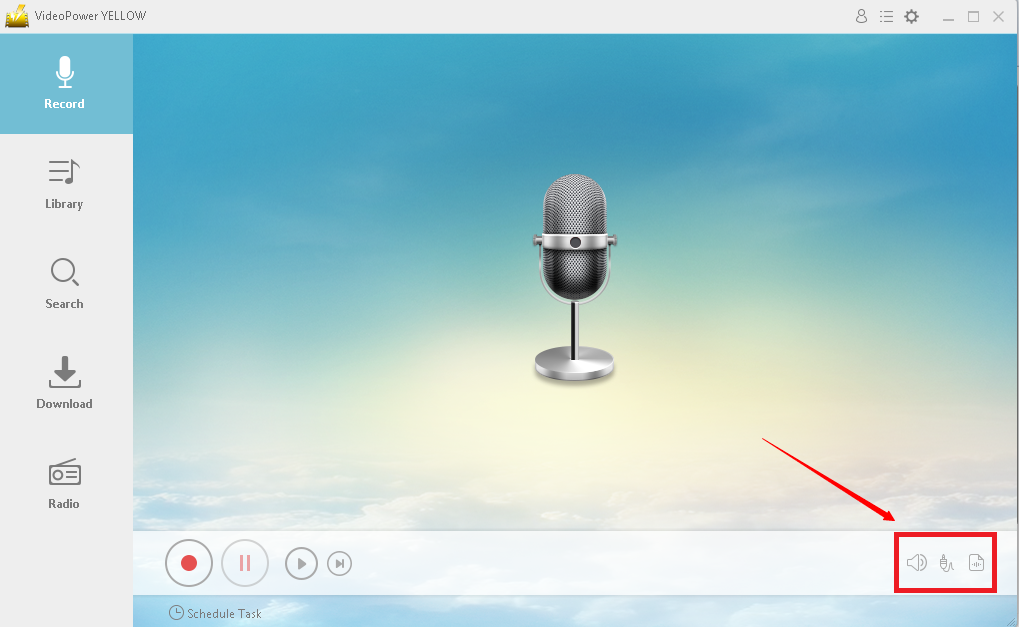
ステップ2:録音を開始する
Webブラウザーに移動し、好みの音楽またはサウンドを検索します。音楽を再生する前に、製品インターフェイスの再生ボタンをクリックすると、音楽が自動的に録音されます。
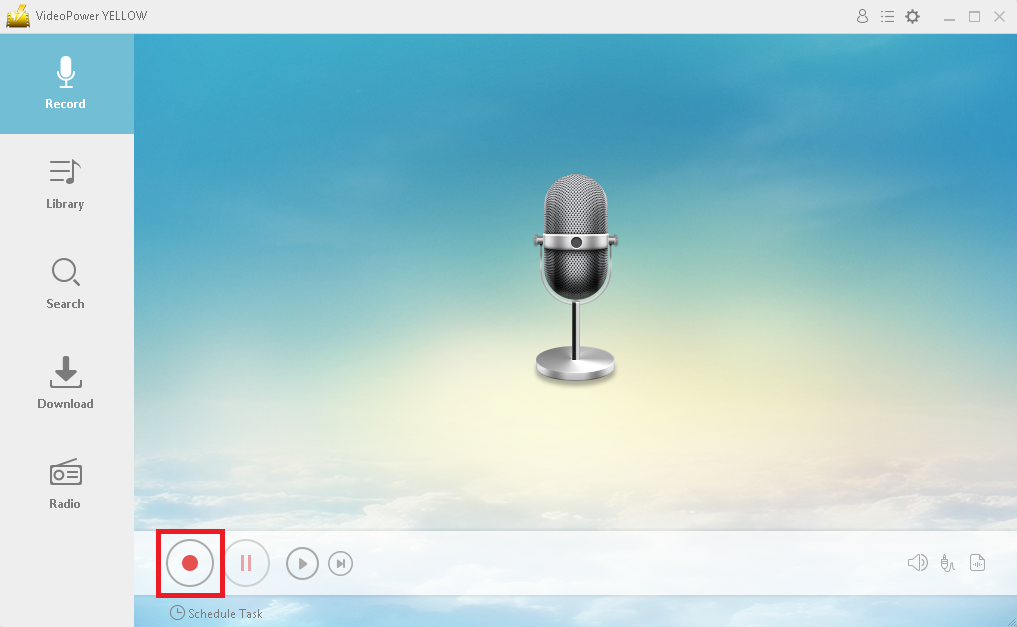
ステップ3:録音を停止する
録音中、録音に含めたくない部分がある場合は一時停止できます。一時停止するには、開始/停止ボタンの横にあるボタンをクリックします。
完了したら、停止ボタンをクリックして記録を終了します。記録を開始するときに同じボタンをクリックします。
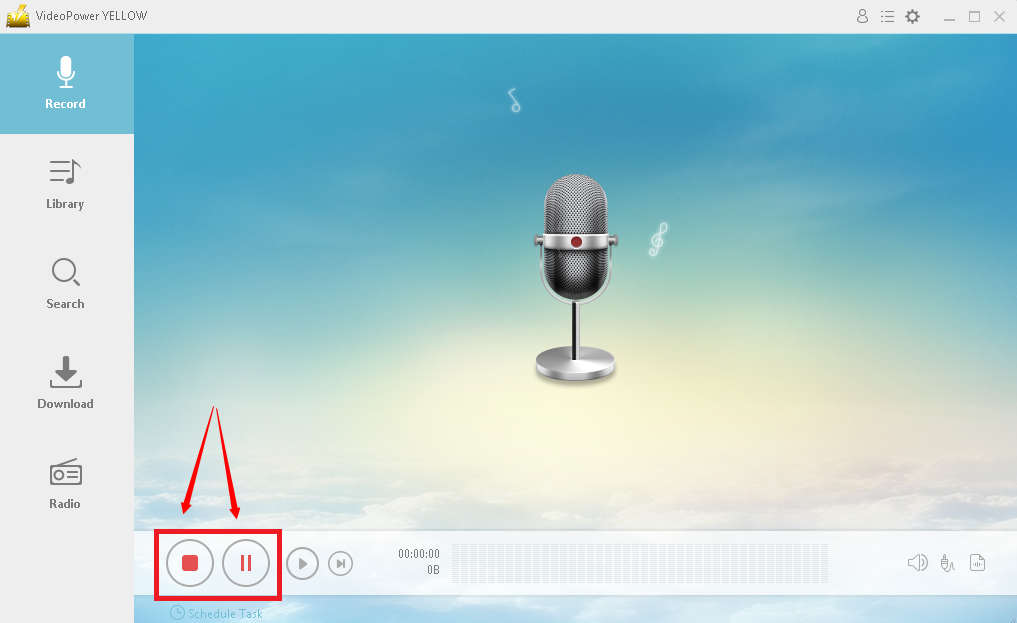
手順4:録音された音声を確認する
停止ボタンをクリックすると、録音を聞くことができます。下の音楽アイコンまたは再生ボタンをクリックして、正常に録音されたかどうかを確認してください。
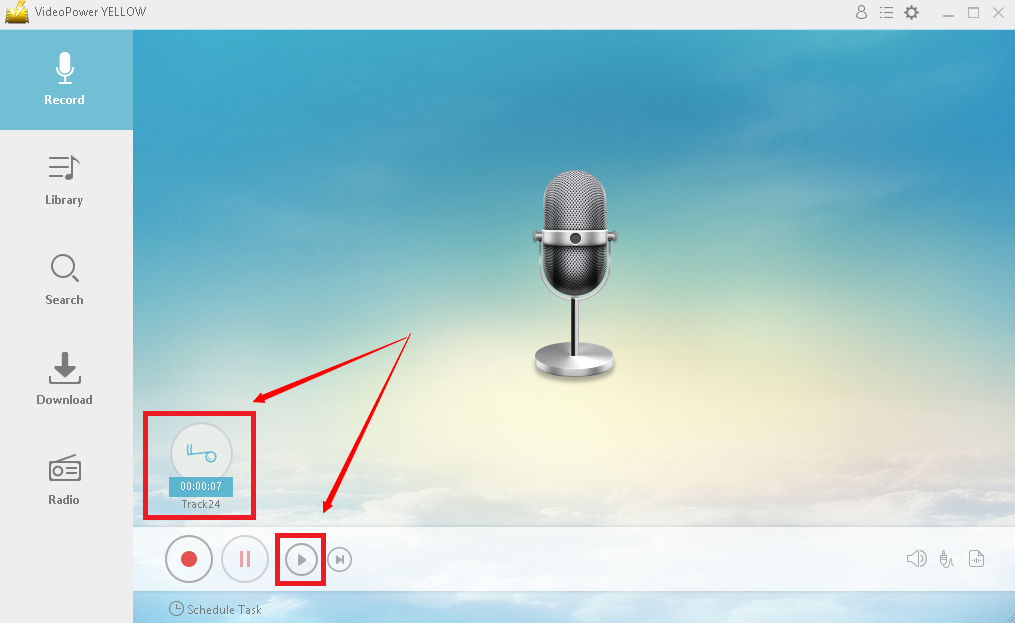
手順5:録音したオーディオを開く
録音したオーディオ/音楽を確認したら、削除するか、保存したフォルダーからファイルを開くことができます。記録されたファイルを右クリックして、何をするかを選択します。
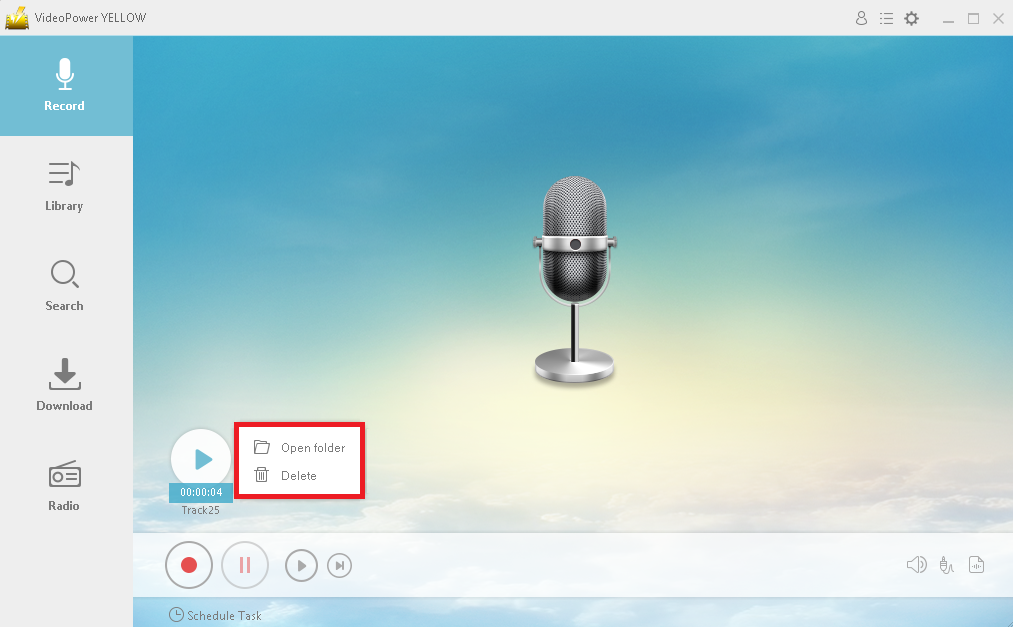
結論
ご存じのように、音楽は単なる芸術ではなく、心と心の薬でもあります。音楽を聞くと脳が活性化し、私たちの機能が向上します。したがって、たまに音楽を聴くことは健康です。ただし、優れた音楽はオンラインで見つけることができ、インターネットに常時接続されているわけではないため、音楽をローカルでダウンロードすると音楽を聴く方が便利です。
したがって、ストリーミングオーディオをオンラインで録音するには、VideoPower YELLOWというサードパーティのアプリケーションソフトウェアが最適です。この製品は、オーディオの録音だけでなく、オーディオの編集や変換も行うのにふさわしい、簡単なプロのさまざまな機能も備えているので、この問題に最適です。
詳細については、これらの製品の機能は次のとおりです。オーディオの録音とダウンロード、さまざまなステーションのラジオソース、インターネットで曲を探すのに役立つ検索機能、プレイリストのダウンロード用の音楽ライブラリ、タスクスケジューラで簡単に録音できます。
